Microsoft Teams
ข้อมูลเบื้องต้นเกี่ยวกับ Microsoft Teams
Microsoft Teams เป็นการประสบการณ์การใช้งานแบบใหม่ที่รวมผู้คน การสนทนา และเนื้อหาเข้าไว้ด้วยกัน ซึ่งจะช่วยให้องค์กรของท่านมีพื้นที่ทำงานที่ใช้ร่วมกัน สามารถแชทส่วนตัว แชทกลุ่ม ประชุมออนไลน์ แชร์ไฟล์ โดยทำงานร่วมกันแบบบูรณาการกับแอป จาก Office 365 เช่น Word Excel PowerPoint และ SharePoint อีกทั้งยังมีการรักษาความปลอดภัยและการควบคุมมาตรฐานขั้นสูง ข้อมูลจะถูกเข้ารหัสทั้งในเวลาโอนย้ายและเวลาที่ไม่ได้ใช้งาน
เริ่มต้นการใช้งาน Microsoft Teams
- เมื่อต้องการเปิดใช้ Teams ให้ไปที่ตัวเปิดใช้แอป
 ที่มุมบนซ้ายในหน้า CMU Mail แล้วเลือก Teams เพื่อเปิดแอปออนไลน์ หรือติดตั้งโปรแกรมที่เครื่องคอมพิวเตอร์ของคุณ [Download]
ที่มุมบนซ้ายในหน้า CMU Mail แล้วเลือก Teams เพื่อเปิดแอปออนไลน์ หรือติดตั้งโปรแกรมที่เครื่องคอมพิวเตอร์ของคุณ [Download]
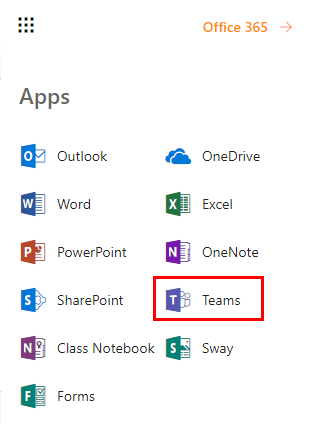

- เมื่อเปิดโปรแกรมขึ้นมาจะเห็น Tab ต่างๆ ด้านซ้ายสุดของโปรแกรม
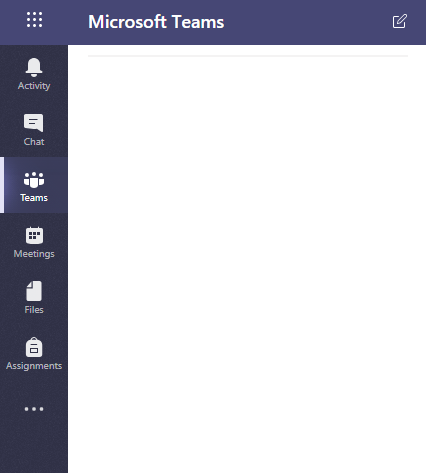
|
|
3. เลือก Tab Teams จากเลือก Create Team

- ในเวอร์ชั่นของแอปออนไลน์จะต้องทำการเลือกชนิดของทีมก่อน
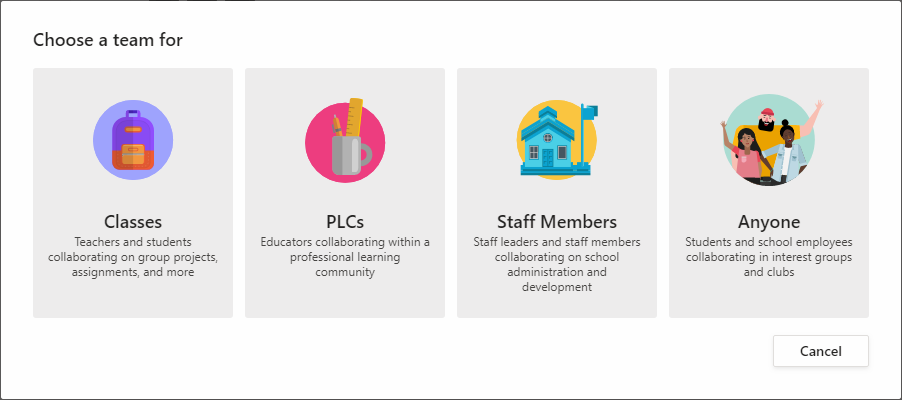
4. ตั้งชื่อ Team พร้อมกับคำอธิบายสั้นๆ ถ้าหากต้องหากต้องการ เลือกตั้งค่าเป็นแบบ Private หมายถึงผู้ที่เป็น Team Owner เท่านั้นจะสามารถแอดสมาชิกได้ หากเลือกเป็นแบบ Public หมายถึง ใครก็ได้ในองค์กรของคุณสามารถเข้าร่วม Team ที่สร้างขึ้นได้ จากนั้นกด Next
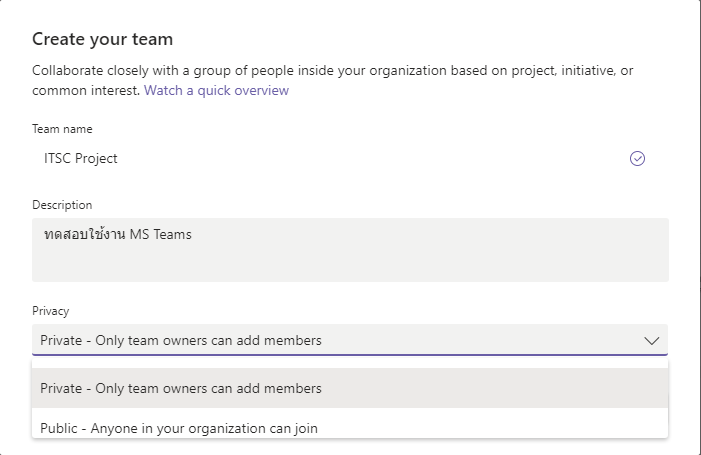
5.ทำการเพิ่มสมาชิก
6.ตามค่าเริ่มต้น ทุกทีมจะมี General Channel ซึ่งเหมาะสำหรับการประกาศและข้อมูลที่จำเป็นสำหรับทั้งทีม